有的小伙伴需要购买字帖来练字,其实,我们可以在电脑上使用Word软件来制作字帖,那么如何进行制作呢?小编就来为大家介绍一下吧。
具体如下:
-
1. 第一步,双击或者右击打开Word软件。

-
2. 第二步,来到Word软件主页面后,点击页面右上角的文件选项,接着点击弹出窗口中的新建选项。
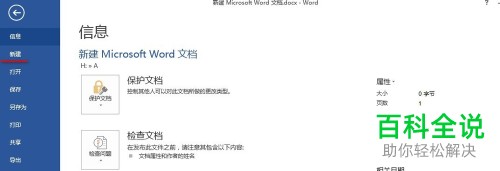
-
3. 第三步,在新建页面中,点击书法字帖选项。
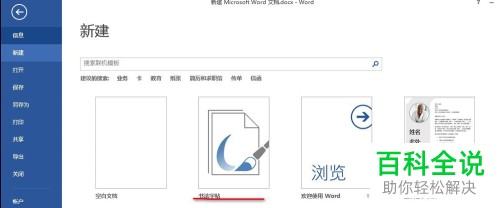
-
4. 第四步,我们可以看到如下图所示的增减字符页面,点击书法字体右边的下垃圾箭头,接着点击选择自己想要练习的字体。
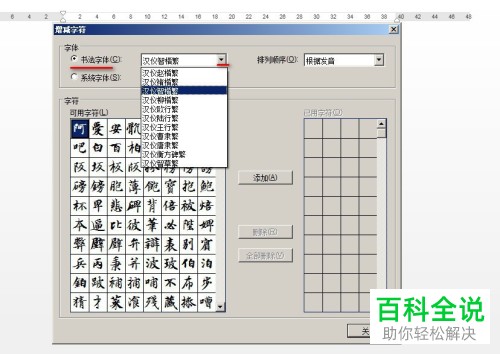
-
5. 第五步,在下图所示的字符页面中,点击想要生成的汉字,接着点击添加选项即可添加。

-
6. 第六步,我们可以在已用字符页面中看到添加的汉字,添加完汉字后,点击页面右下角的关闭选项。

-
7. 第七步,来到Word软件后,我们可以看到如下图所示的字帖,可以进行打印,然后进行练习。

-
以上就是电脑Word软件中字帖如何制作的方法。
